Installation – Baby Lock Palette 10 (ECS10) Reference Guide User Manual
Page 107
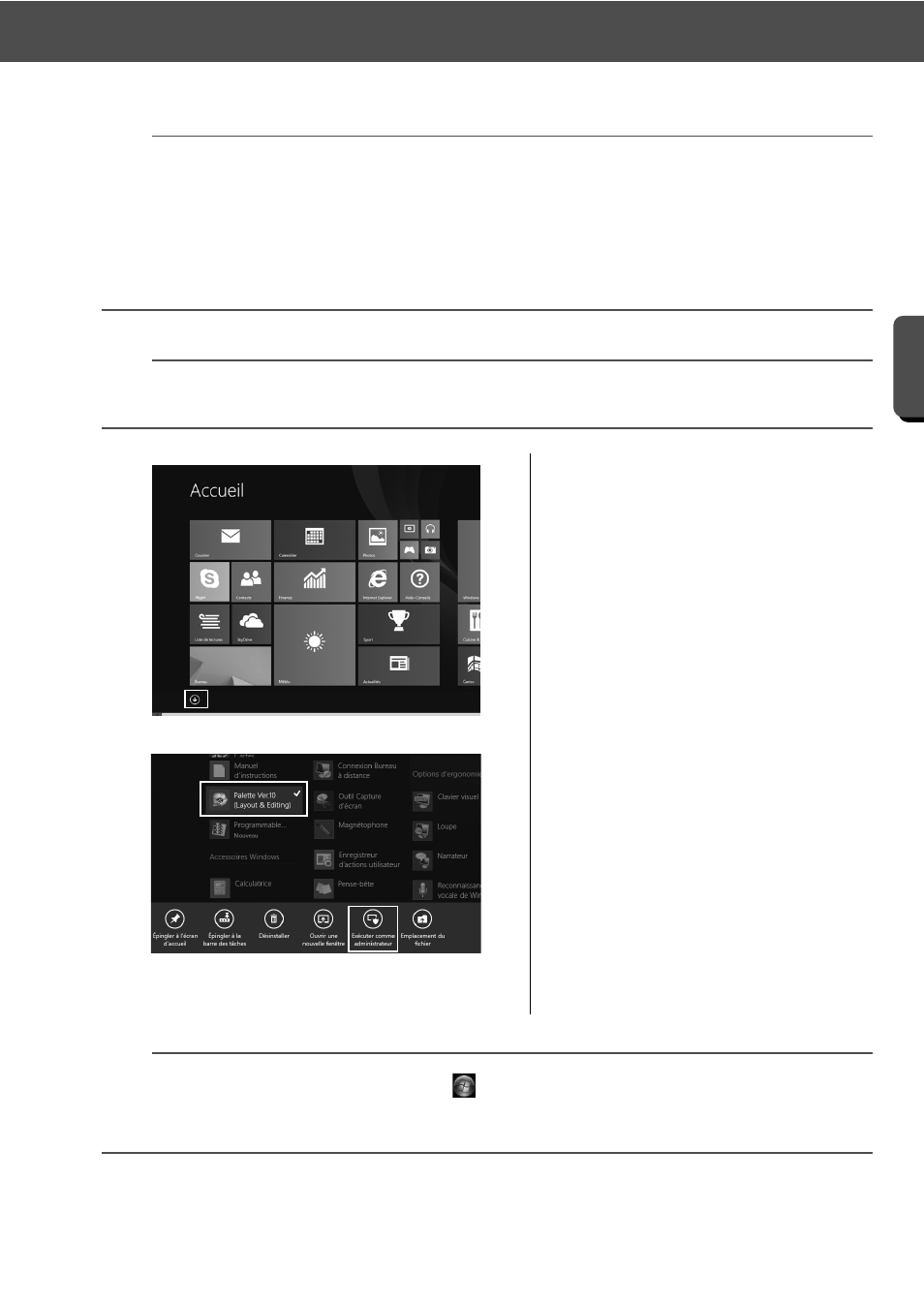
10
Installation
Mise
en
r
o
u
te
a
• Pour activer la « Clé logicielle Palette (Palette Software Key) », vous devez être en mesure de vous
connecter à Internet. Si ce n’est pas le cas, contactez votre revendeur Baby Lock.
• Si un pare-feu est activé, l’activation peut échouer. Désactivez le pare-feu, puis exécutez l’activation.
• Vous ne pouvez utiliser qu’un seul « ID DE PROTECTION » (PRODUCT ID) et qu’un seul module
d’écriture de carte pour activer une « Clé logicielle Palette (Palette Software Key) ». Un « ID DE
PROTECTION » (PRODUCT ID) et un module d’écriture de carte déjà utilisés ne seront pas valides pour
une autre « Clé logicielle Palette (Palette Software Key) ».
b
Aucune procédure d’activation n’est requise pour les nouveaux utilisateurs de Palette (pour ceux qui ont
installé la version complète du logiciel).
1
Branchez la « Clé logicielle Palette
(Palette Software Key) » à l’ordinateur.
→ La boîte de dialogue [Lecture
automatique] s’affiche. Si vous
sélectionnez [Ne rien faire] dans la
boîte de dialogue, vous ne pourrez
pas utiliser la boîte de dialogue
[Lecture automatique].
2
Placez le pointeur de la souris dans
l’écran [Accueil] pour afficher la flèche
vers le bas dans l’angle inférieur
gauche de l’écran et cliquez dessus.
→ La liste des applications s’affiche.
3
Cliquez avec le bouton droit sur
[Palette Ver.10 (Layout & Editing)],
qui apparaît sous le titre
[Palette Ver.10].
→ La barre des tâches apparaît en
bas de l’écran.
4
Cliquez sur [Exécuter comme
administrateur] dans la barre des
tâches pour exécuter l’application
en tant qu’administrateur.
→ La boîte de dialogue [Contrôle de
compte d’utilisateur] s’affiche.
b
Pour les utilisateurs de Windows
®
7, cliquez sur
, puis sur [Tous les programmes]. Cliquez sur
[Palette Ver.10], puis cliquez avec le bouton droit sur [Palette Ver.10 (Layout & Editing)]. Sélectionnez
[Exécuter comme administrateur] dans la liste des commandes.
